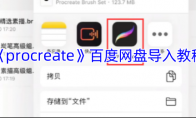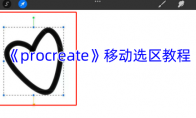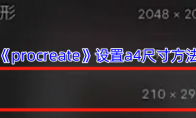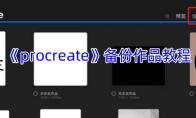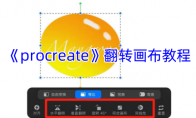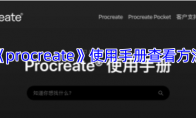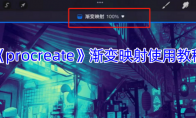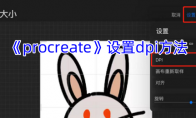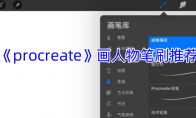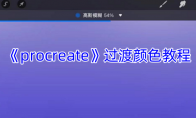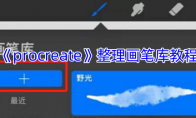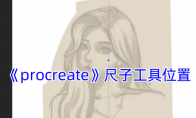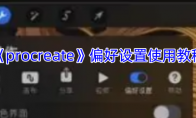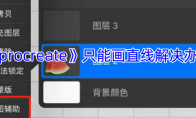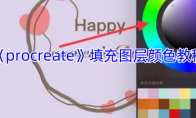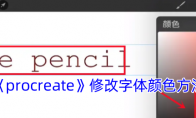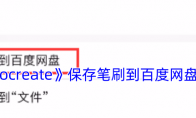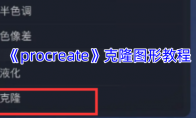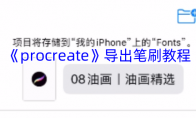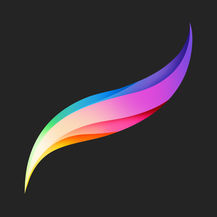用户需先在iPad上打开“百度网盘HD”应用,找到并下载想要导入的笔刷文件,确保文件格式与Procreate兼容。下载完成后,点击文件并选择“用其他应用打开”,在弹出菜单中选择“Procreate”,系统即可自动将文件导入到Procreate中。之后,用户便可在Procreate的笔刷库或相应位置找到并使用这些导入的笔刷或文件。procreate怎么从百度网盘导入?1、打开百度网盘,大家可以将百度网盘中准备好的笔刷提前下载好,这里以笔刷为例,大家如果想导入色卡、字体等素材,根据该步骤进行即可。2、打开百度网盘中的笔刷文件夹,将必要导入的“.brushset”格式的笔刷下载好。3、笔刷下载完成后,点击下方的“用其他应用打开”按钮,然后将笔刷拷贝到软件,如果不能点击按钮,可以先返回笔刷文件列表。4、点击刚才下载好的